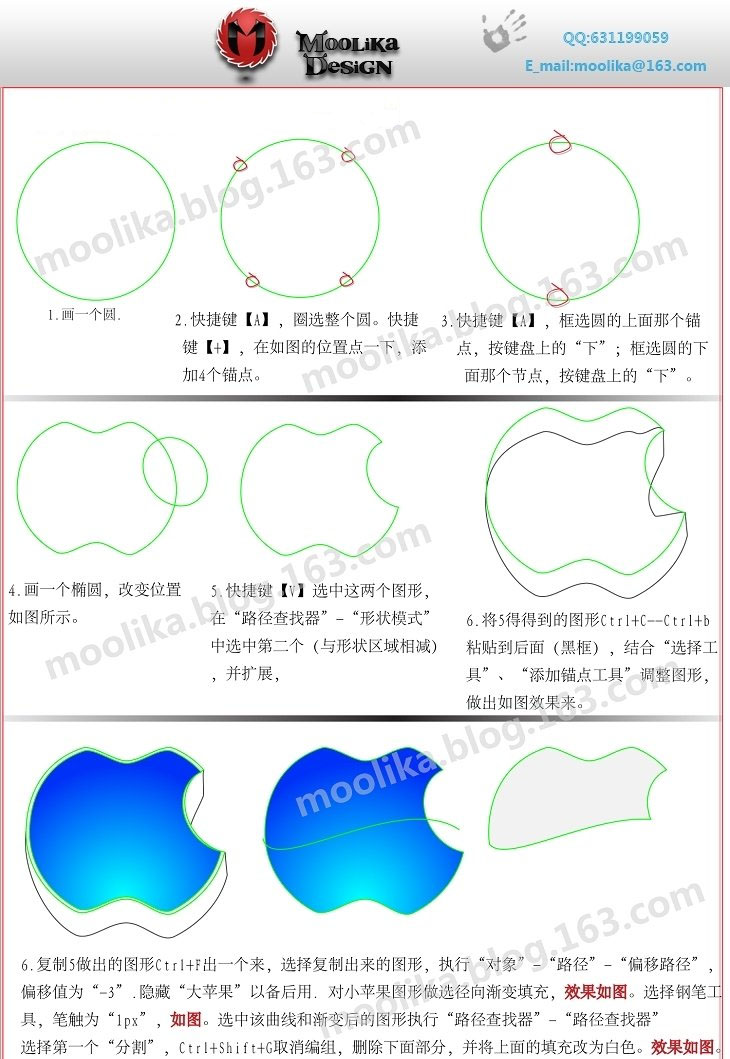萬盛學電腦網 >> 圖文處理 >> Photoshop教程 >> ps入門教程 >> 用PS設計一枚IOS 7風格日記圖標
用PS設計一枚IOS 7風格日記圖標

扁平化風格潮流浩浩蕩蕩,童鞋們周末有時間也來撸一發,學習一下扁平化風格icon的設計思路吧。今天分享的教程是教你創建一枚IOS 7 風格的圖標,教程不難,熟練的童鞋30分鐘就可以完成咯。好嘞,教程開始!
先上效果圖:

挺干淨的,興趣大增有沒有? 那就開始咯。
Part 1 :打好地基
Cttrl + N 創建畫布,大小為1024px * 1024px , 填充背景色為#fcf2da。
然後 → 編輯 → 首選項 → 參考線、網格和切片,設置如下:

武器已准備,接下來踏上征程吧!
先創建一個圓角矩形,大小為512px*512px,半徑120px,記住左上角是形狀哦。
搞定後填充顏色#c47420,命名“icon base”

添加內陰影,參數如下:

為它做一個長投影效果,創建一個矩形,填充黑色,大小可以自己調整,我是寬718.22px和高732.74px,Ctrl + T 變換角度。
添加圖層樣式—— 漸變疊加,參數如圖,順便把不透明度調整為30%,填充0%

好了,現在的效果是這樣的:

Part 2 :創建筆記本
同樣創建圓角矩形,參數如下:

然後復制一層,快捷鍵“A”來到選擇工具,減少16px,調整高度為432px。
完成後繼續復制一層,依上高度改為416px,填充顏色改為 # f3f3f3,完成後如圖:
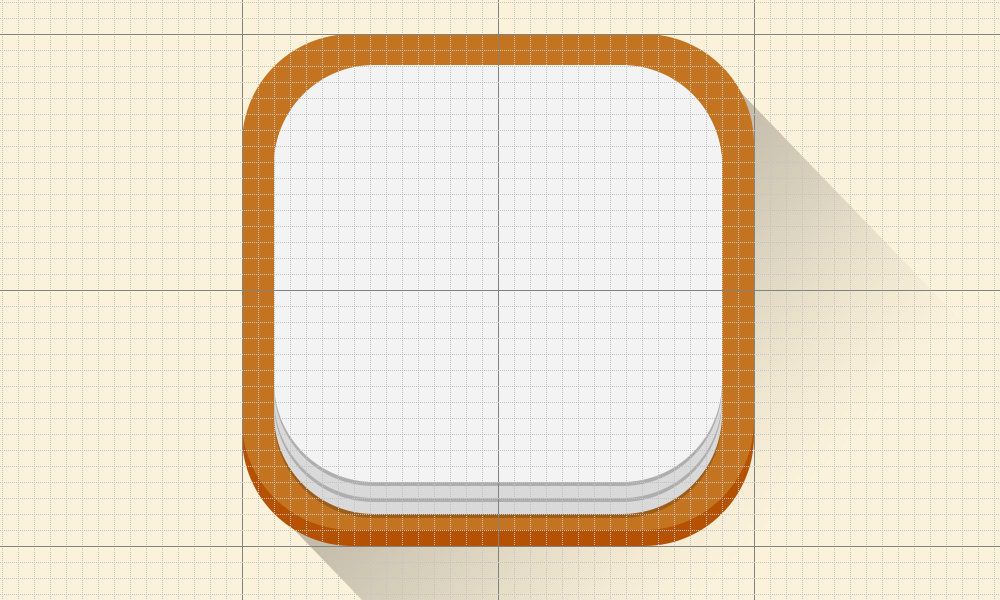
筆記本雛形完成了,現在給它劃線,用直線工具,粗細的像素調整為2,填充黑色。
完成後調整圖層不透明度為20%,筆記本就成型咯。
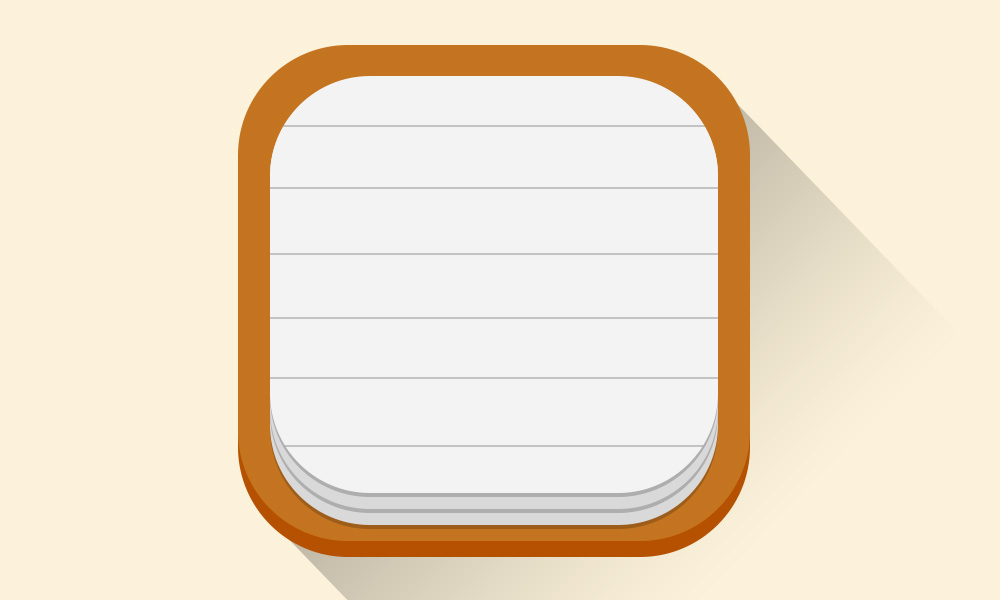
Part 3:創建鉛筆
創建矩形,大小為192 x 96px,顏色改成 #00da67或者任何你喜歡的顏色。
繼續創建兩個矩形,高度改為32px,填充黑色,調整不透明度為25%和10%,整齊列到筆身上,如圖:
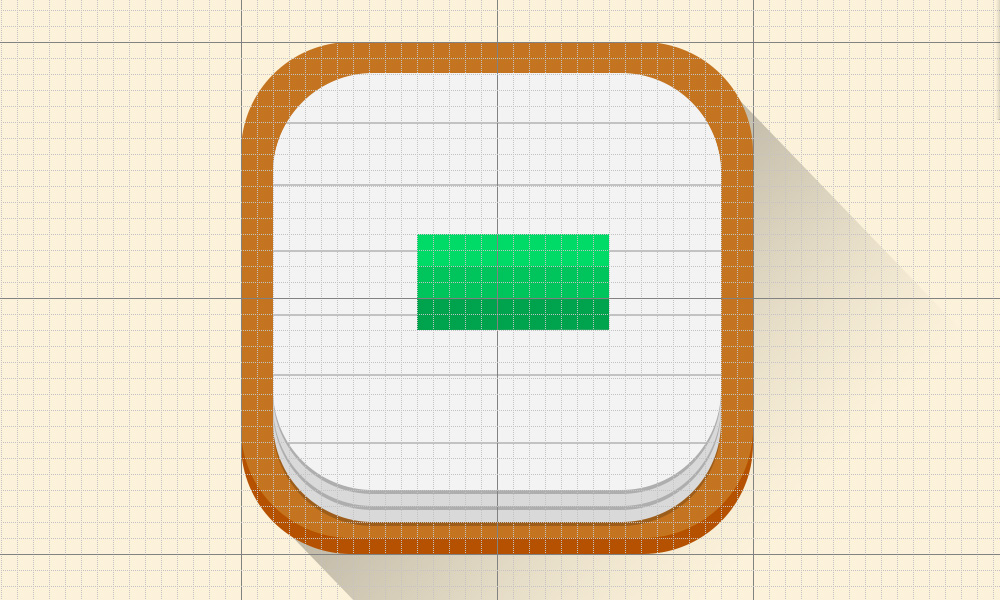
現在來創建筆頭,你可以用多邊形工具,雙擊畫布後,參數設置如下:

顏色填充為#e39a4d,然後對齊筆身。
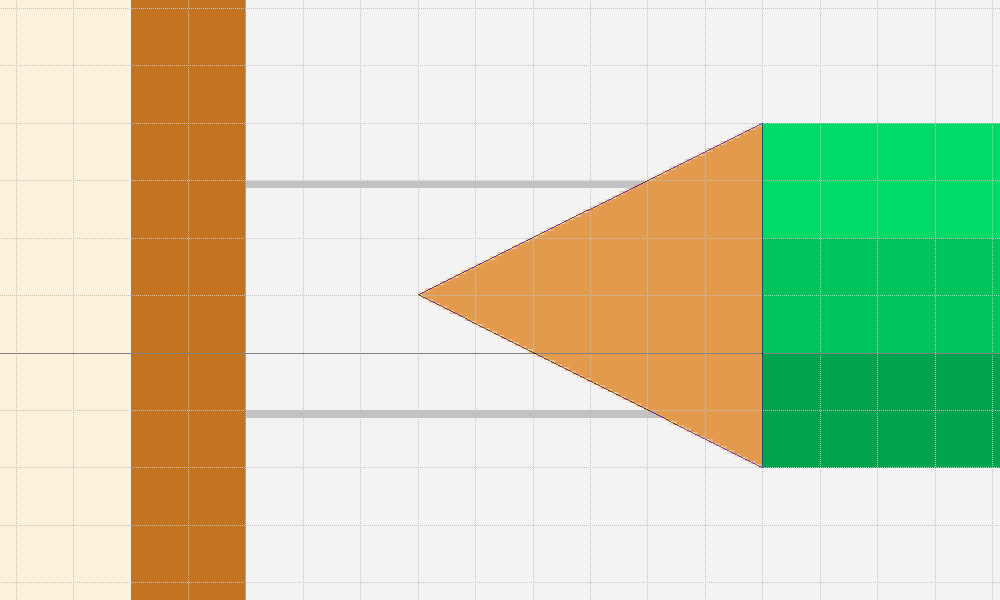
現在創建筆尖,如法炮制一個三角形,大小為32x32px,顏色填充為#474f57,移動到筆頭處對齊,創建為剪切蒙版,如圖:


成果快出現咯,現在給它加個橡皮擦。
創建一個圓角矩形,寬高是64x96px,半徑是20px,顏色填充# f78879,命名為“Rubber”
然後創建一個矩形,大小32x96px,填充顏色# d5d5d5,如圖:

為它添加點光,創建一個圓角矩形,大小是10* 40px ,填充白色,不透明度改成30%
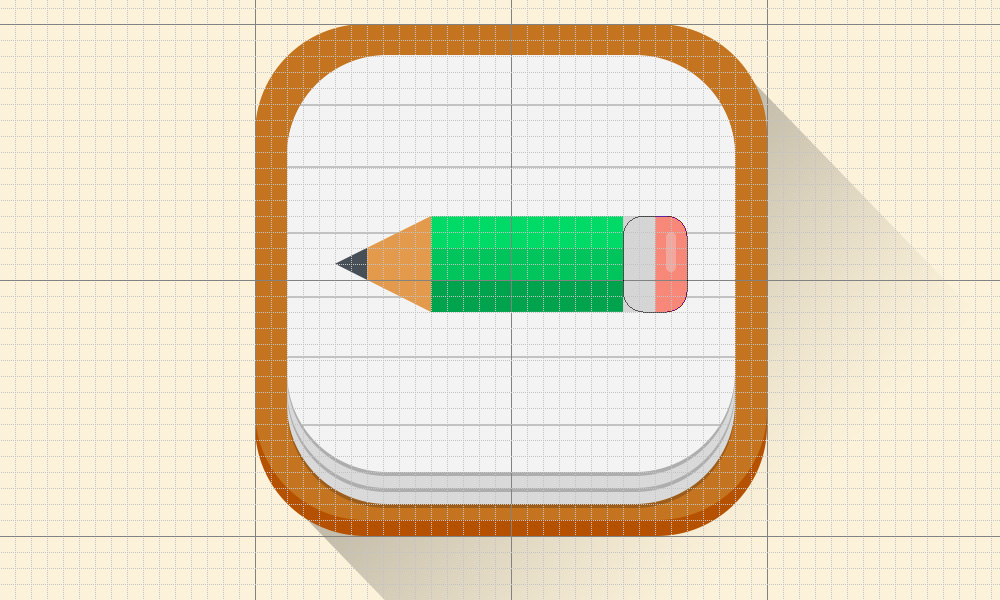
好了,現在是給它添加長投影的時間了,創建矩形,大小352x160px,其他的按照前邊的長投影一樣變換角度,添加漸變就大功告成了。

- 上一頁:Photoshop制作逼真卷軸動畫
- 下一頁:10個你所不知道的PS圖層技巧